Så här förhindrar eller tillåter du App-åtkomst till filsystemet i Windows 10
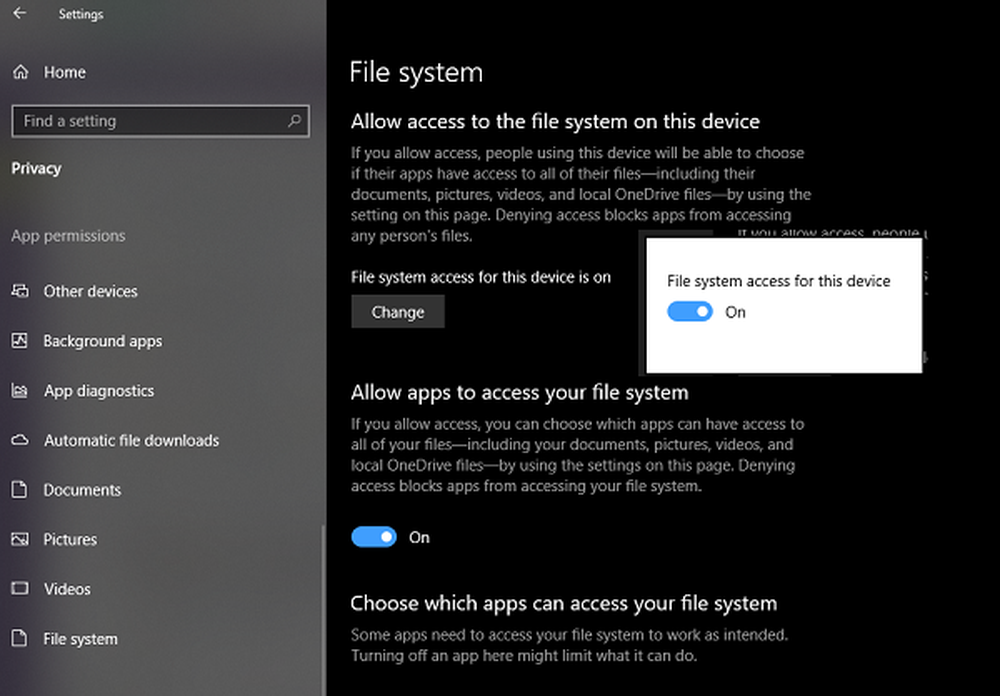
När du installerar appar på din Windows 10-dator, skulle de behöva tillgång till ditt filsystem, dvs hårddisklagring för att spara filer regelbundet. Att ge dem fullständig tillgång till lagringen är dock ett problem. Börjar med Windows 10 v1803, Du kan hindra installerade appar åtkomst till filsystemet. Detta kommer att se till att appar kan inte komma åt filer från ditt dokument, bild, OneDrive, etc, mappar utan att fråga dig.
Det här är en del av de förbättringar av integritet som Microsoft tar med Windows 10, så att du kan kontrollera varje enskilt tillstånd. Låt oss lära oss hur du kan styra det.
Inaktivera åtkomst till filsystemet på den här enheten
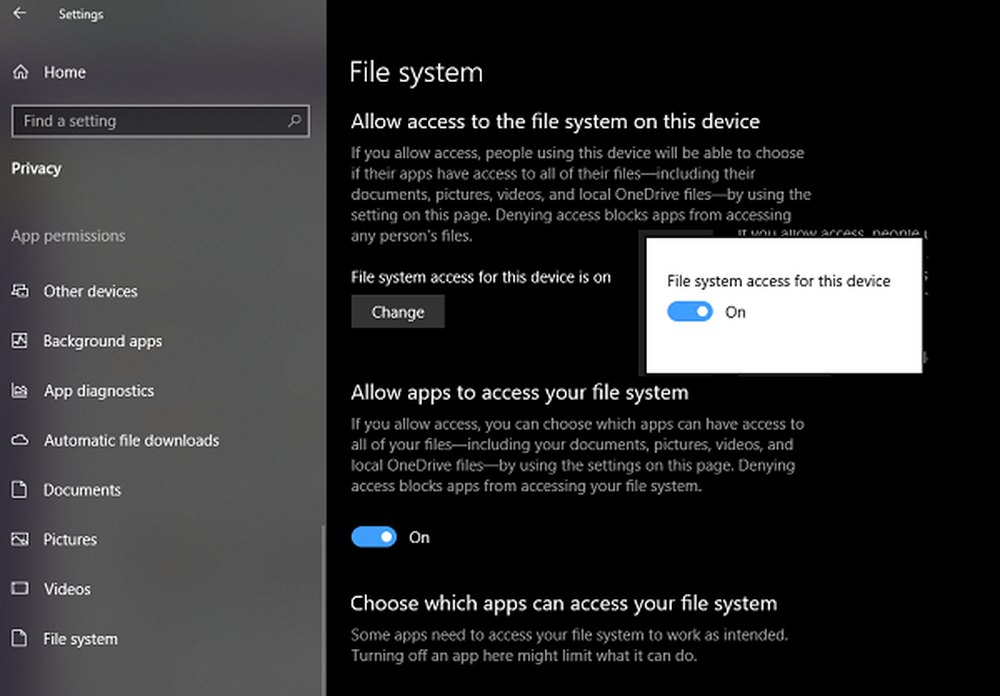
Låter först öppna inställningar> sekretess> filsystem. Här har du två sätt att göra detta.
Om du håller det här aktiverat kan personer som använder den här enheten välja om deras appar har åtkomst till alla sina filer, inklusive deras dokument, bilder, videoklipp och lokala OneDrive-filer, med hjälp av deras inställningssida. Om du nekar tillåtelse kommer det dock att hindra att appar får åtkomst till någon persons fil
Det här är användbart om du inte har väldigt smarta användare på din dator, och du kan hantera den för dem. Standardalternativet är tillåtet. Om du vill inaktivera den klickar du på knappen Ändra och stänger sedan av växeln.
Kom ihåg att när du väljer att inaktivera här, kommer det att påverka hela operativsystemet och varje användare.
Inaktivera appåtkomst till File System i Windows 10
Förutsatt att du har Filsystemåtkomst Aktiverad för alla kan alla individuellt välja att inaktivera appåtkomst till filsystem i Windows 10, dvs. Dokument, Bild, OneDrive, etc-mappar, enligt följande:
- Gå till Inställningar> Sekretess> Filsystem.
- Inaktivera växlaren under Tillåter att appar får åtkomst till ditt filsystem.
När du aktiverar det kan du styra filsystemåtkomst för vissa appar individuellt. Det här är vad jag rekommenderar dig att göra med appar som du inte litar på. Varje listad app har sin egen växling, och du kan aktivera eller inaktivera baserat på ditt val.
Det är möjligt att du kanske inte ser några appar listade men det är en bra idé att hålla en flik i den här sektionen en gång i en fil så att dina filer är säkra från appar som missbrukar det här.
Inaktivera åtkomst till bilder, videoklipp och dokument separat
Du kan också titta på andra inställningar för Bild, Dokument och Videor under Sekretess. Det kommer att ge dig en lista över appar som de kan komma åt, och du kan välja att inaktivera dem. Det är exakt samma som File System, men mer granulärt. Du kan välja att inaktivera globalt eller för alla appar.
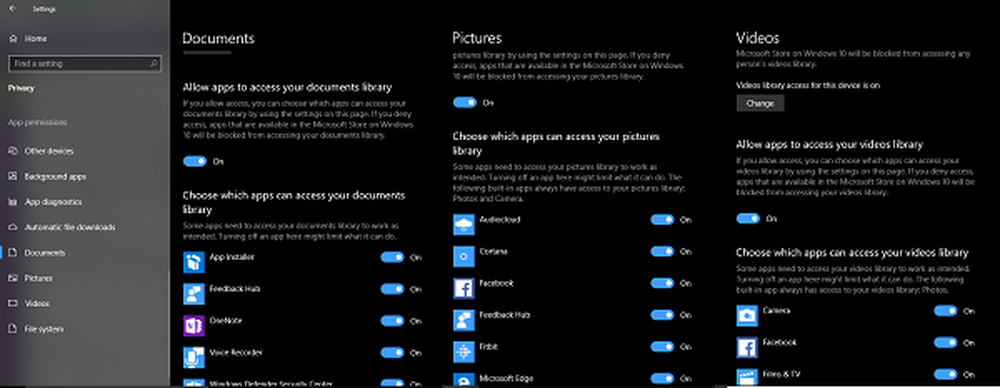
Gör alltid smarta val när du inaktiverar åtkomst till antingen filsystem eller enskilda appar. Medan de ger dig integritetsskydd, men ibland behöver de tillgång för att leverera den bästa upplevelsen.
Låt oss veta hur du hittar den här funktionen!


